怎么用CAD畫六連環
之前教過大家用CAD畫奧運五環,今天,我們給大家帶來一個畫六連環的教程,希望能幫到一些朋友。
1.打開中望CAD2019,用【圓:C】命令,畫一個R50的圓,如圖
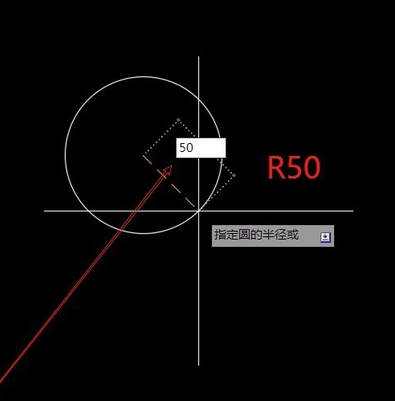
2.用【直線:L】命令,畫一條垂直的半徑輔助線,再用圓陣列把輔助線陣列6次,如圖
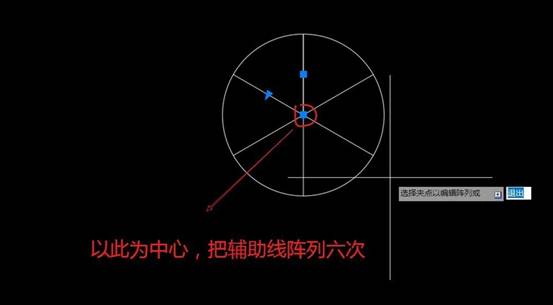
3.在其中一個R50與輔助線線的交點,畫一個與輔助線相切的圓,在同一個圓心,再畫一個以輔助線中心為半徑的圓,如圖

4.輔助線刪除,用【圓陣列】命令,把新畫的兩個同心圓,以R50的圓心為中心陣列6次,如圖
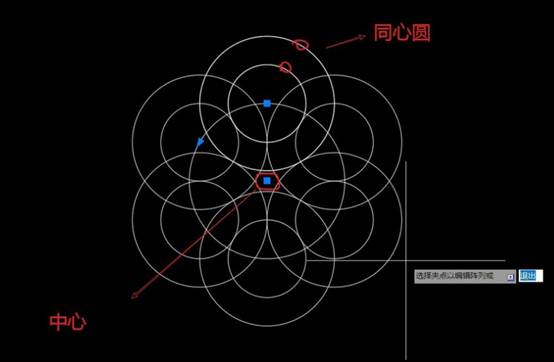
5.用【剪切:TR】命令,把圓修剪成以下圖形,把R50刪除,再修剪成以下圖形的樣子。
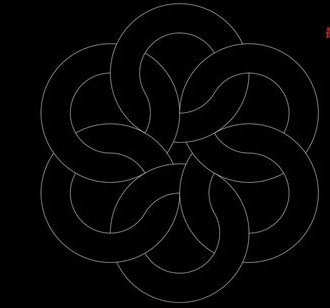
6.把中心圓畫好,標注好尺寸,六連環就畫好了!

以上便是用CAD畫六連環的教程,大家都學會了嗎?
推薦閱讀:CAD練習圖
推薦閱讀:CAD命令大全
·中望CAx一體化技術研討會:助力四川工業,加速數字化轉型2024-09-20
·中望與江蘇省院達成戰略合作:以國產化方案助力建筑設計行業數字化升級2024-09-20
·中望在寧波舉辦CAx一體化技術研討會,助推浙江工業可持續創新2024-08-23
·聚焦區域發展獨特性,中望CAx一體化技術為貴州智能制造提供新動力2024-08-23
·ZWorld2024中望全球生態大會即將啟幕,誠邀您共襄盛舉2024-08-21
·定檔6.27!中望2024年度產品發布會將在廣州舉行,誠邀預約觀看直播2024-06-17
·中望軟件“出海”20年:代表中國工軟征戰世界2024-04-30
·2024中望教育渠道合作伙伴大會成功舉辦,開啟工軟人才培養新征程2024-03-29
·玩趣3D:如何應用中望3D,快速設計基站天線傳動螺桿?2022-02-10
·趣玩3D:使用中望3D設計車頂帳篷,為戶外休閑增添新裝備2021-11-25
·現代與歷史的碰撞:阿根廷學生應用中望3D,技術重現達·芬奇“飛碟”坦克原型2021-09-26
·我的珠寶人生:西班牙設計師用中望3D設計華美珠寶2021-09-26
·9個小妙招,切換至中望CAD竟可以如此順暢快速 2021-09-06
·原來插頭是這樣設計的,看完你學會了嗎?2021-09-06
·玩趣3D:如何巧用中望3D 2022新功能,設計專屬相機?2021-08-10
·如何使用中望3D 2022的CAM方案加工塑膠模具2021-06-24
·CAD怎么選擇性的擦掉一段線2016-06-17
·CAD繪制盤式零件的方法步驟2018-01-24
·CAD標注樣式中文字的分數高度比例怎么調整2018-04-20
·如何將CAD機械版的樣式定制共享到其他電腦?2024-08-02
·CAD中limits命令的用法2020-03-27
·CAD標注邊框添加技巧2020-02-28
·CAD如何繪制鹿2020-02-20
·CAD2023單機版采用掃碼返還方式進行離線返還的方法2024-07-23














